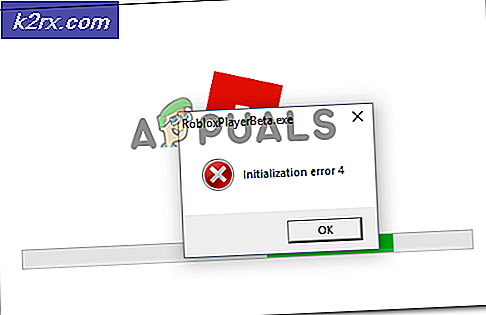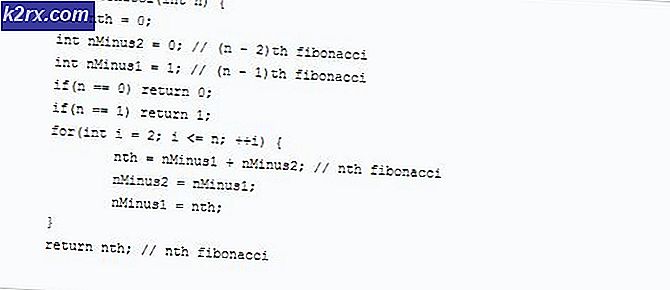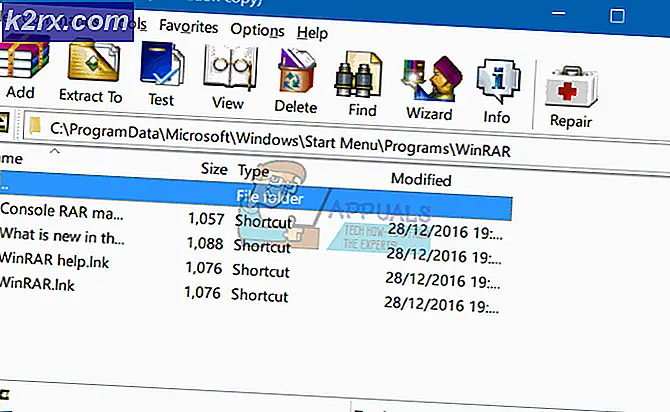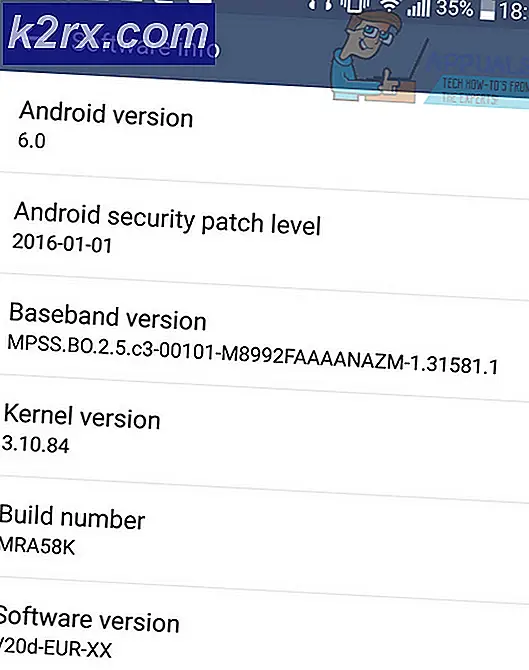การแก้ไข: Windows Hello for Business Provisioning จะไม่เปิดตัว
ผู้ใช้ Windows บางรายกำลังมองหาวิธีปิดการใช้งาน Windows Hello หลังจากเห็นข้อความเตือนภายในไฟล์ ผู้ชมเหตุการณ์ พูดว่า "จะไม่มีการเปิดใช้การจัดเตรียม Windows Hello for Business“. ผู้ใช้ที่ได้รับผลกระทบรายงานว่าพวกเขาเห็นข้อผิดพลาดประเภทนี้อย่างต่อเนื่อง (ไม่ว่าจะใช้ Windows Hello หรือไม่ก็ตาม) ปัญหานี้ไม่เฉพาะเจาะจงกับ Windows รุ่นใดรุ่นหนึ่งเนื่องจากมีรายงานว่าเกิดขึ้นใน Windows 7, Windows 8.1 และ Windows 10
อะไรคือสาเหตุของ“จะไม่มีการเปิดใช้การจัดเตรียม Windows Hello for Business“?
เราตรวจสอบปัญหานี้โดยดูรายงานของผู้ใช้ต่างๆและกลยุทธ์การซ่อมแซมที่ผู้ใช้ที่ได้รับผลกระทบส่วนใหญ่ใช้เพื่อแก้ไขข้อความแสดงข้อผิดพลาดนี้ใน Event Viewer จากการตรวจสอบของเรามีหลายสถานการณ์ที่เป็นที่ทราบกันดีว่าทำให้เกิดปัญหานี้:
หากคุณกำลังมองหาวิธีการที่จะป้องกันไม่ให้“จะไม่มีการเปิดใช้การจัดเตรียม Windows Hello for Business” เกิดข้อผิดพลาดจากการกรอก Event Viewer ของคุณบทความนี้จะให้ข้อมูลเกี่ยวกับกลยุทธ์การแก้ปัญหาต่างๆ ด้านล่างนี้คุณจะพบกับกลยุทธ์การซ่อมแซมต่างๆที่ผู้ใช้รายอื่นในสถานการณ์คล้าย ๆ กันใช้ในการแก้ไขปัญหา
เพื่อผลลัพธ์ที่ดีที่สุดให้ทำตามวิธีการตามลำดับที่นำเสนอเนื่องจากมีการเรียงลำดับตามประสิทธิภาพและความรุนแรง หนึ่งในนั้นคือการแก้ไขปัญหาในสถานการณ์เฉพาะของคุณ
วิธีที่ 1: แก้ไขนโยบายของ Windows Hello
ตามที่ผู้ใช้บางคนรายงานมีวิธีการหนึ่งที่จะช่วยให้คุณบังคับใช้นโยบายกับเครื่องของคุณซึ่งจะช่วยให้มั่นใจได้ว่าจะไม่มีการเปิดใช้การจัดเตรียม Windows Hello for Business” ข้อผิดพลาดจะไม่เติมเต็มไฟล์ ผู้ชมเหตุการณ์.
มีนโยบายที่แตกต่างกันสองนโยบายที่คุณต้องปรับเปลี่ยนเพื่อให้แน่ใจว่าปัญหาได้รับการแก้ไข วิธีแก้ไขนโยบาย WIndows Hello เพื่อป้องกันไม่ให้ข้อความ Event Viewer ปรากฏขึ้นอีกครั้ง:
- กด คีย์ Windows + R เพื่อเปิดไฟล์ วิ่ง กล่องโต้ตอบ จากนั้นพิมพ์“gpedit.msc” แล้วกด ป้อน เพื่อเปิดไฟล์ ตัวแก้ไขนโยบายกลุ่มภายใน.
บันทึก: หากคุณได้รับข้อความแสดงข้อผิดพลาดขณะพิมพ์คำสั่งนี้อาจเป็นเพราะเวอร์ชัน Windows ของคุณไม่มีตัวแก้ไขนโยบายกลุ่ม ในกรณีนี้คุณสามารถติดตามบทความนี้ (ที่นี่) เพื่อติดตั้ง Local Group Policy Editor บน Windows 10
- เมื่อคุณเข้าไปข้างใน ผู้แก้ไขนโยบายกลุ่มภายใน ใช้บานหน้าต่างด้านซ้ายเพื่อนำทางไปยังตำแหน่งต่อไปนี้:
การกำหนดค่าคอมพิวเตอร์> เทมเพลตการดูแลระบบ> ส่วนประกอบของ Windows> Microsoft Passport for Work (หรือ Windows Hello for Business)จากนั้นเลื่อนไปที่บานหน้าต่างด้านขวาและดับเบิลคลิกที่ ใช้ Microsoft Passport for Work (หรือ ใช้ Windows Hello สำหรับธุรกิจ) และกำหนดนโยบายเป็น ปิดการใช้งานบันทึก:เพื่อให้แน่ใจว่าข้อผิดพลาดป้องกันไม่ให้ปรากฏขึ้นอีกให้ปิดใช้งานจากตำแหน่งต่อไปนี้ด้วย:การกำหนดค่าผู้ใช้> เทมเพลตการดูแลระบบ> ส่วนประกอบของ Windows> Microsoft Passport for Work (หรือ Windows Hello for Business)
- รีสตาร์ทคอมพิวเตอร์และดูว่าไฟล์ ผู้ชมเหตุการณ์ ได้หยุดแสดงข้อผิดพลาดเกี่ยวกับWindows Hello สำหรับธุรกิจ
หากคุณยังคงเห็นอินสแตนซ์ใหม่ของ“จะไม่มีการเปิดใช้การจัดเตรียม Windows Hello for Business” เกิดข้อผิดพลาดหรือวิธีนี้ใช้ไม่ได้ให้เลื่อนลงไปที่วิธีถัดไปด้านล่าง
วิธีที่ 2: การใช้ Registry Editor เพื่อปิดใช้งานนโยบาย PassportforWork
หากวิธีแรกใช้ไม่ได้หรือคุณไม่ต้องการใช้ยูทิลิตี้ GPedit คุณสามารถทำซ้ำขั้นตอนเดียวกันจาก Registry Editor ด้วยวิธีนี้คุณจะมั่นใจได้ว่าคุณจะไม่เห็นเหตุการณ์ใหม่ ๆ ของ Event Viewer ที่มี“จะไม่มีการเปิดใช้การจัดเตรียม Windows Hello for Business” ข้อผิดพลาด
แต่โปรดทราบว่าการเปลี่ยนแปลงจะใช้ได้กับคอมพิวเตอร์เครื่องเดียวเท่านั้น หากคุณพบข้อผิดพลาดในคอมพิวเตอร์หลายเครื่องจากเครือข่ายเดียวกัน วิธีที่ 1 เป็นที่ต้องการ
นี่คือสิ่งที่ต้องทำเพื่อปิดใช้งานไฟล์ PasswordforWork นโยบายโดยใช้ Registry Editor:
- กด คีย์ Windows + R เพื่อเปิดไฟล์ วิ่ง กล่องโต้ตอบ จากนั้นพิมพ์ “ regedit” แล้วกด ป้อน เพื่อเปิดไฟล์ Registry Editor. เมื่อได้รับแจ้งจากไฟล์ UAC (การควบคุมบัญชีผู้ใช้)คลิก ใช่ เพื่อให้สิทธิ์ระดับผู้ดูแลระบบ
- เมื่อคุณเข้าไปใน Registry Editor แล้วให้ใช้ทางด้านซ้ายมือเพื่อไปยังตำแหน่งต่อไปนี้:
คอมพิวเตอร์ \ HKEY_LOCAL_MACHINE \ SOFTWARE \ Policies \ Microsoft - เมื่อคุณไปถึงตำแหน่งนั้นให้เลื่อนไปที่บานหน้าต่างด้านขวาคลิกขวาบนพื้นที่ว่างแล้วเลือก ใหม่> ค่า Dword (32 บิต) และตั้งชื่อ PassportForWork.
- ดับเบิลคลิกที่ PasswordForWork และตั้งค่าข้อมูลเป็น 0 เพื่อปิดการใช้งาน Windows Hello สำหรับธุรกิจ แล้วคลิก ตกลง เพื่อยืนยัน.
- ปิด Registry Editor และรีสตาร์ทคอมพิวเตอร์เพื่อดูว่าขั้นตอนนี้สำเร็จหรือไม่
ในการเริ่มต้นครั้งถัดไปให้ตรวจสอบ Event Viewer ของคุณและดูว่ามี“จะไม่มีการเปิดใช้การจัดเตรียม Windows Hello for Business” ข้อผิดพลาด หากคุณยังคงเห็นเหตุการณ์ข้อผิดพลาดใหม่ให้เลื่อนลงไปที่วิธีการถัดไปด้านล่าง
วิธีที่ 3: การปิดใช้งาน Log Provider สำหรับ Windows Hello
อีกสาเหตุหนึ่งที่คุณอาจเห็นค่าคงที่ ผู้ชมเหตุการณ์ เหตุการณ์ที่มีข้อความ“จะไม่มีการเปิดใช้การจัดเตรียม Windows Hello for Business” ข้อผิดพลาดคือเครื่องของคุณไม่มีฮาร์ดแวร์ที่จำเป็นในการเข้าสู่ระบบด้วย Hello
ในกรณีนี้วิธีเดียวที่ใช้ได้คือทำตามขั้นตอนด้านล่างเพื่อปิดใช้งาน Log Provider สำหรับ Windows Hello การดำเนินการนี้จะหยุดการบันทึกเหตุการณ์ที่เกี่ยวข้องซึ่งจะทำให้คุณไม่ได้รับข้อความแสดงข้อผิดพลาดใหม่ใน Event Viewer
บันทึก: โปรดทราบว่าวิธีนี้จะเป็นการปกปิดปัญหาเท่านั้นไม่สามารถแก้ไขได้ ดังนั้นแม้ว่าคุณจะหยุดรับ "จะไม่มีการเปิดใช้การจัดเตรียม Windows Hello for Business” ข้อผิดพลาดอาจเป็นเพราะการให้บันทึกจะถูกปิดใช้งานไม่ใช่เพราะปัญหาได้รับการแก้ไขแล้ว
คำแนะนำโดยย่อเกี่ยวกับการปิดใช้งาน Log Provider สำหรับ Windows Hello ผ่าน Registry Editor:
- กด คีย์ Windows + R เพื่อเปิดไฟล์ วิ่ง กล่องโต้ตอบ จากนั้นพิมพ์ “ regedit” แล้วกด ป้อน เพื่อเปิด Registry Editor.
- ภายใน Registry Editor ใช้แถบนำทาง (บานหน้าต่างด้านซ้ายมือ) เพื่อวางตำแหน่งต่อไปนี้และไปที่นั่นทันทีหรือไปที่ตำแหน่งนั้นด้วยตนเอง:
คอมพิวเตอร์ \ HKEY_LOCAL_MACHINE \ SYSTEM \ CurrentControlSet \ Control \ WMI \ Autologger \ EventLog-Application \ {23b8d46b-67dd-40a3-b636-d43e50552c6d} - เมื่อคุณไปถึงที่นั่นให้เลื่อนไปทางด้านขวามือแล้วดับเบิลคลิกที่ไฟล์ เปิดใช้งาน DWORD ถัดไปตั้งค่า เปิดใช้งาน DWORD ถึง 0 เพื่อปิดใช้งานผู้ให้บริการบันทึกสำหรับ Windows Hello
- ปิด Registry Editor และรีสตาร์ทคอมพิวเตอร์เพื่อบังคับให้การเปลี่ยนแปลงมีผล
- ในการเริ่มต้นครั้งถัดไปคุณจะไม่เห็นข้อผิดพลาด Event Viewer ใหม่ที่เกี่ยวข้องกับ Windows Hello อีกต่อไป